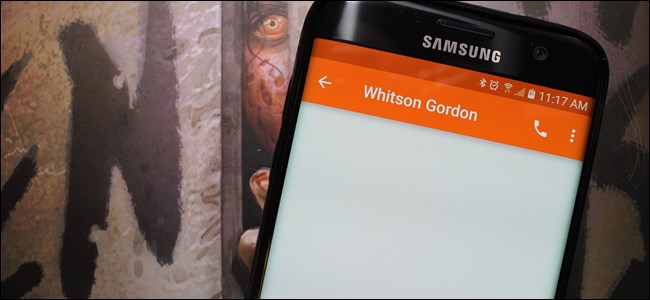
A la gente le encanta la personalización, y si hay algo en lo que Android es realmente bueno, es eso. Y Messenger de Google no es una excepción. Cada conversación tiene un color específico, pero puedes cambiar el color de cualquier conversación a través de su menú.
Lo primero que debe hacer es saltar a la conversación a la que desea cambiar el color. Vale la pena señalar que no hay una configuración de color general, es específica para cada persona y conversación. Una vez que esté en la conversación, toque el menú adicional de tres botones en la esquina superior derecha, luego seleccione «Personas y opciones».
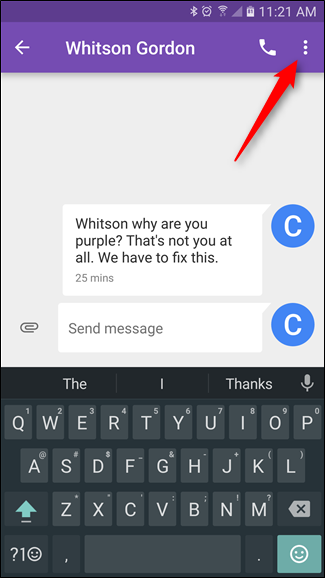
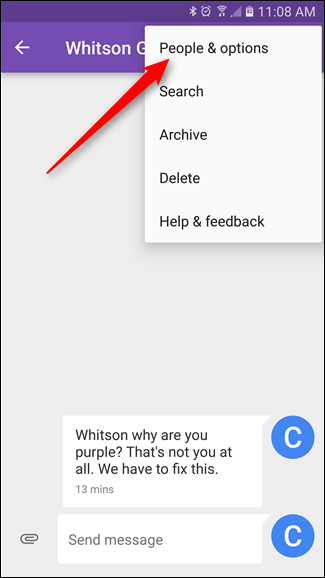
Aquí encontrará un puñado de opciones, pero en la parte inferior de la lista verá el nombre de la persona y la información de contacto. A la derecha de eso hay un paladar pequeño. ¿Adivina qué hace eso? Sí, cambia el color. Tócalo.
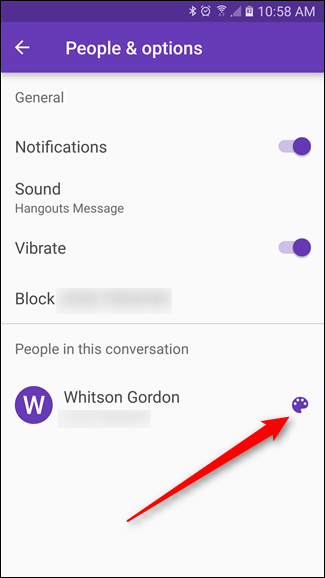
Esto abrirá una paleta de colores con varios colores / tonos diferentes para elegir. Desafortunadamente, no hay forma de seleccionar un color verdaderamente personalizado (con hexadecimal o de otro tipo), por lo que tendrá que elegir entre las opciones preconfiguradas. Menos mal que hay bastantes aquí.
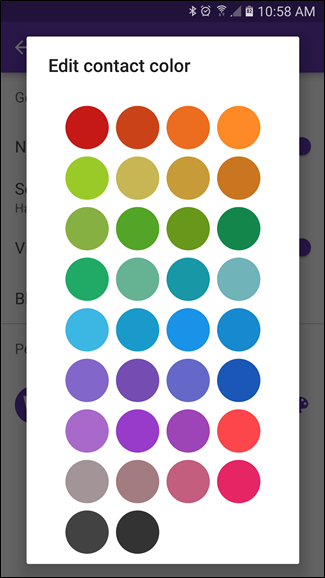
Tan pronto como seleccione un color, el cambio tendrá lugar, incluso en el menú Personas y opciones. Eso es lo que yo llamo gratificación instantánea.
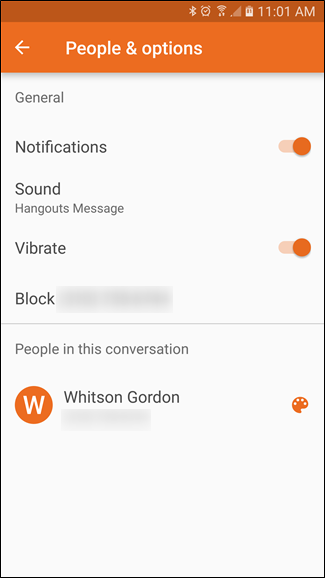
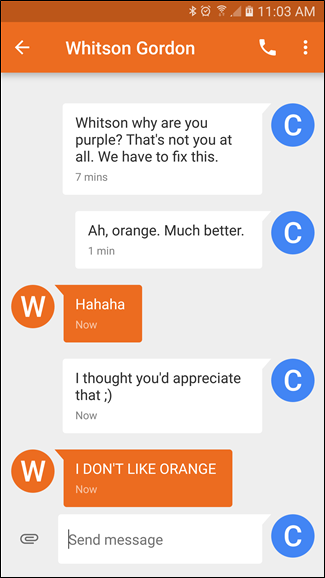
¡Y eso es eso! Puede hacer esto para cada contacto si lo desea, aunque desafortunadamente la configuración de color no se mantendrá en todos los dispositivos. Gorrón.
Google Messenger es una alternativa fantástica a la mayoría de las aplicaciones de mensajería estándar incluidas en teléfonos que no son Nexus. Como muchos otros productos de Google, es limpio y minimalista, ofrece solo lo que necesita ofrecer y mantiene a raya la mayor parte de las cosas. Es suave y rápido, y fácilmente una de las mejores opciones que existen. Si aún no lo ha hecho, compruébelo , es gratis.


